ppt如何使用SmartArt图形制作项目符号?
在ppt中,您希望使用SmartArt图形来输入带有项目符号的文本。请注意,仅当您添加了SmartArt图形布局支持的项目符号文本时,此功能才可用。否则,“创建图形”组中的“添加项目符号”按钮将呈灰色显示。让我们来看看详细的教程。
软件名称:PowerPoint2017简体中文免费完整版软件大小:60.7MB更新时间:2016-12-12立即下载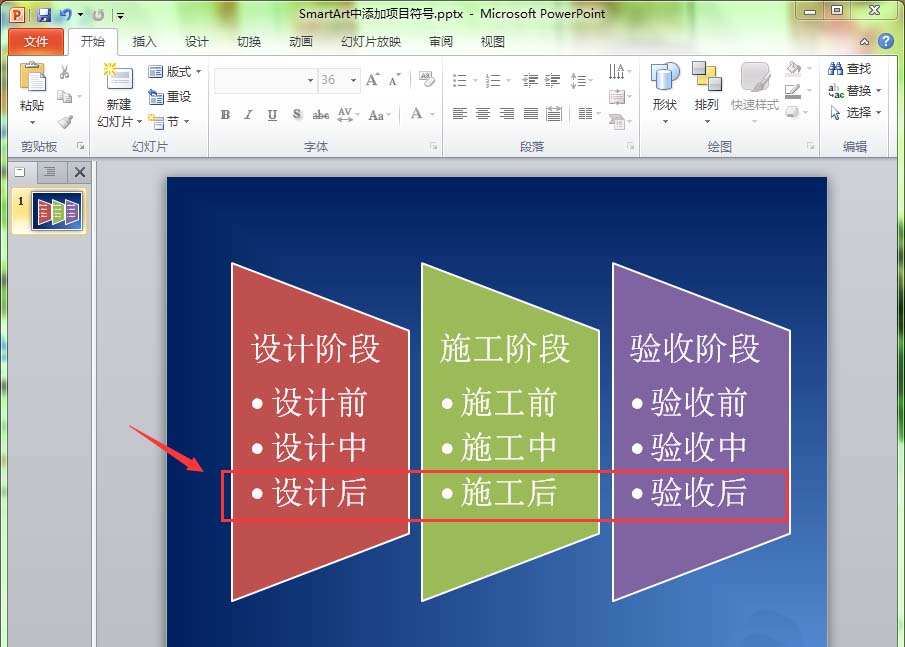 。
。
1.在下面的SmartArt图形中,默认情况下每个图形形状中只有两个项目符号。如果要为形状添加项目符号,可以使用SmartArt图形中的添加项目符号功能。
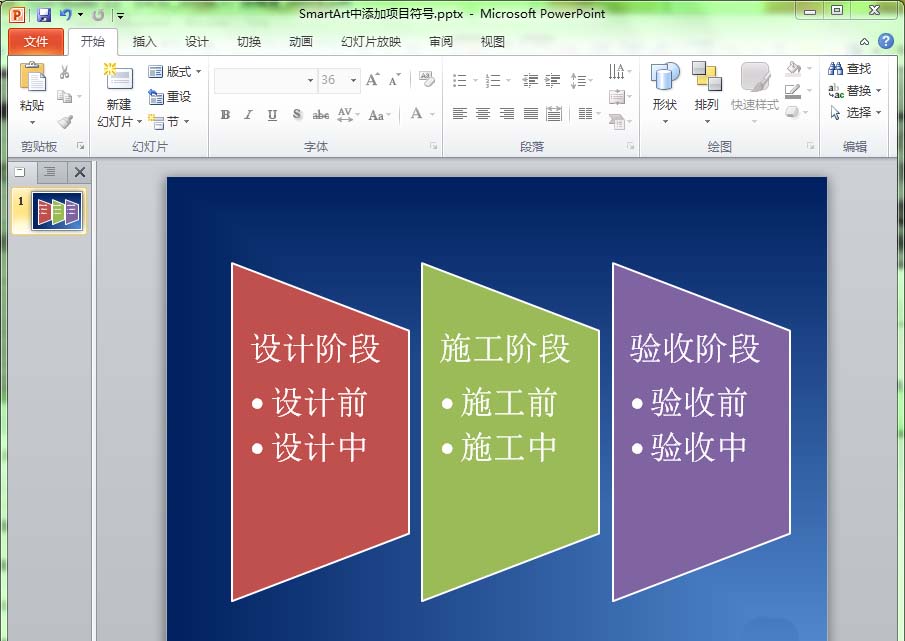
2.选择要添加项目符号的智能艺术图形形状。如下图所示,选择了第一个图形形状。

3.选择“智能艺术工具-设计”功能菜单,点击工具栏中的“添加项目符号”按钮。

4.此时,一个新的项目符号将被添加到SmartArt左侧的文本窗格中。

5.单击新添加的项目符号并输入您需要的文本。
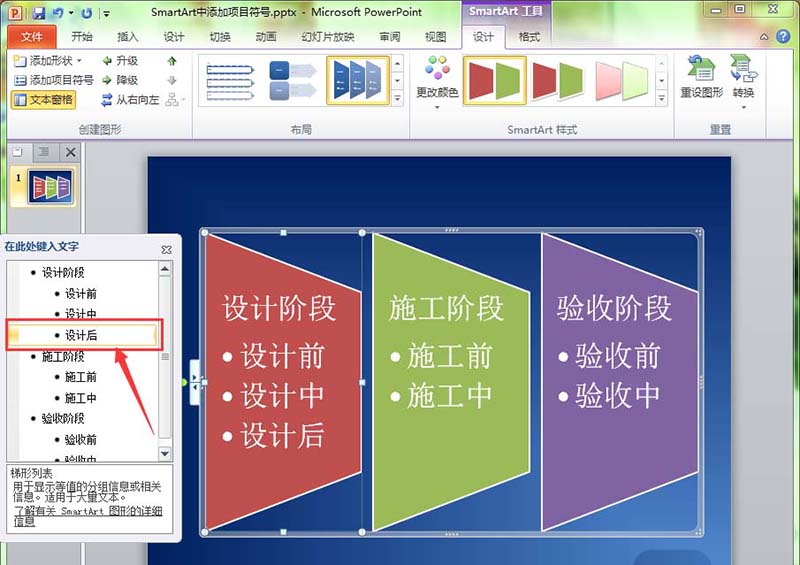
6.使用相同的方法,您可以向其他图形添加必要的项目符号。最终效果如下。
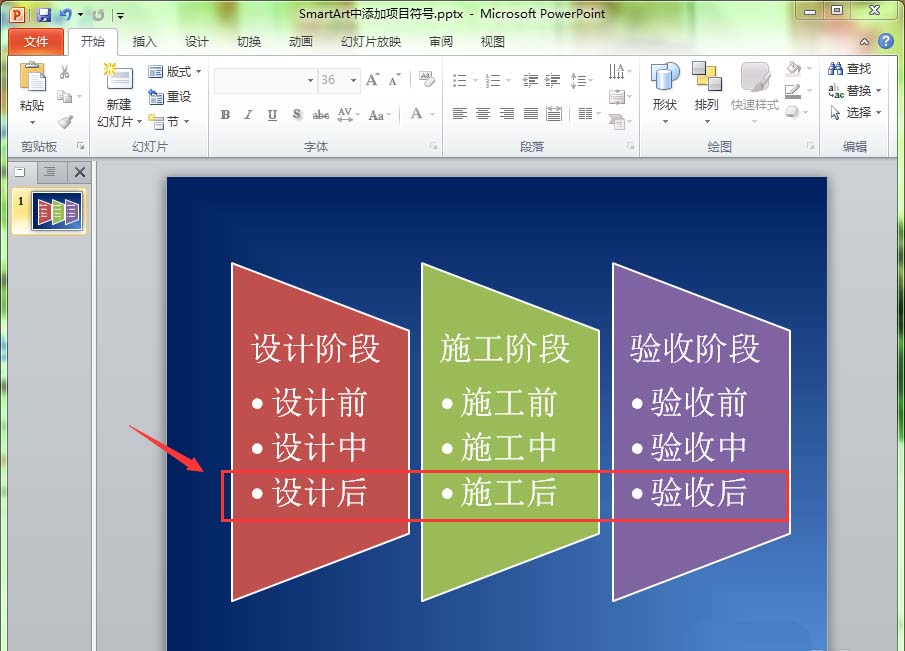
以上是ppt使用SmartArt图形制作项目符号的教程。希望你喜欢。请继续关注。
相关建议:
如何设置ppt的项目符号数从3开始?
如何删除PPT2016自定义选项卡中的项目?
如何给ppt添加项目符号?关于在ppt中将图片设置为项目符号的教程。
版权声明:ppt如何使用SmartArt图形制作项目符号?是由宝哥软件园云端程序自动收集整理而来。如果本文侵犯了你的权益,请联系本站底部QQ或者邮箱删除。

















